A configuração de horário de verão causa alto uso de CPU e memória no Windows 10
Horário de verão (DST)(Daylight Saving Time (DST)) , também horário de(daylight savings time) verão ou horário(daylight time) de verão e horário de verão(summertime) é a prática de adiantar os relógios durante os meses mais quentes para que a escuridão caia mais tarde a cada dia de acordo com o relógio. Se você notar alto uso de CPU e memória no Windows 10 quando o DST estiver configurado(Windows 10 when DST is configured) , esta postagem destina-se a ajudá-lo. Nesta postagem, identificaremos a possível causa e, em seguida, ofereceremos a solução alternativa correspondente, bem como a solução que você pode tentar para remediar o problema.
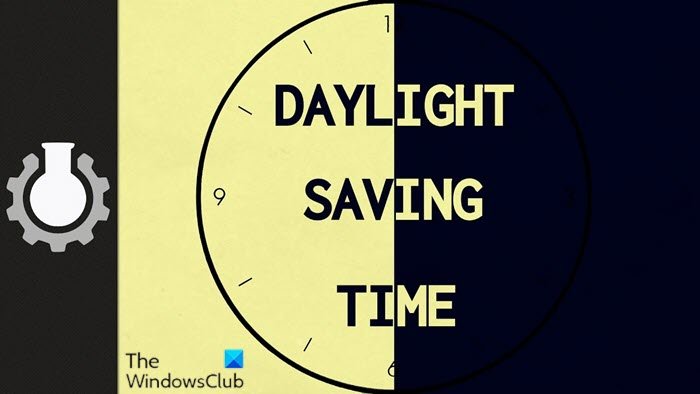
Vamos dar uma olhada em um cenário típico em que você pode encontrar esse problema de configuração de horário(DST) de verão que causa alto uso de CPU e memória no Windows 10 .
Você tem um computador que está executando o Windows 10 para usar um fuso horário em que as alterações do horário de verão ( DST ) ocorrem à meia-noite (00:00) em vez de às 02:00. Nessa situação, você pode enfrentar os seguintes problemas.
Problema 1(Issue 1)
O processo TaskHostw.exe consome 100 por cento dos recursos da CPU . Portanto, o desempenho do sistema(system performance) e a vida útil da bateria diminuem(battery life decrease) drasticamente. Em dispositivos de formato pequeno, esse problema pode afetar o gerenciamento térmico, pois o processo continua executando em um loop fazendo cálculos de conversão de tempo.
Problema 2(Issue 2)
O arquivo de paginação(pagefile) consome recursos de disco excessivos, o que aciona a alta utilização do disco .
Problema 3(Issue 3) Ocorre
uso excessivo de memória .(Excessive memory use)
Problema 4 (Issue 4)
O uso excessivo de disco, CPU ou memória(Excessive disk, CPU, or memory use) faz com que o computador trave ou congele.
A configuração do horário de verão(Daylight Saving Time) causa alto uso de CPU e memória
Esse problema de configuração do horário de verão (DST) faz com que o alto uso de CPU e memória(high CPU & memory usage)(Daylight Saving Time (DST) setting causes high CPU & memory usage) no Windows 10 ocorra devido a uma condição de corrida no processo TaskHostW.exe(TaskHostW.exe process) (um processo de host genérico para serviços do Windows ) que executa uma das tarefas agendadas energy.dll . Essa tarefa agendada é executada(scheduled task runs) de acordo com o horário definido no computador. Esse problema ocorre apenas no dia em que o horário(DST) de verão é alterado.
O arquivo energy.dll é carregado quando as alterações do horário(DST) de verão ocorrem à meia-noite em vez de às 2h.
Se você se deparar com esse problema, tente nossa solução recomendada ou solução alternativa (de acordo com sua necessidade) descrita abaixo para mitigar o problema.
Para resolver esse problema(resolve this issue) , atualize seu computador para a versão mais recente do Windows 10 .
Se, por um motivo ou outro, você preferir permanecer na instalação atual do Windows 10 e não atualizar ou atualizar para a versão mais recente do Windows 10 ou se já estiver executando a versão mais recente do Windows 10 , mas o problema não for resolvido você pode tentar a solução alternativa oferecida abaixo.
Para contornar o problema(work around the issue) , você precisa desabilitar a tarefa(disable the Power Efficiency Diagnostics task) de diagnóstico de eficiência de energia usando um dos seguintes métodos.
- Use a interface do usuário do Agendador de tarefas(Task Scheduler UI) ( interface do usuário(User Interface) )
- Usar o prompt de comando
Vamos dar uma olhada na descrição das etapas no que diz respeito a cada um dos métodos para resolver a configuração de DST que causa alto uso de CPU e memória no Windows 10 .
1] Use a interface do usuário do Agendador de tarefas(Task Scheduler UI) ( interface do usuário(User Interface) )
Para usar o Agendador de Tarefas(use the Task Scheduler) para desabilitar a tarefa de Diagnóstico de Eficiência de Energia, (disable the Power Efficiency Diagnostics task, ) faça o seguinte:
- Pressione a Windows key + R para chamar a caixa de diálogo Executar.
- Na caixa de diálogo Executar, digite taskschd.msc e pressione Enter para abrir o console do Agendador de Tarefas .(open the Task Scheduler)
- No console do Agendador de Tarefas , navegue até o seguinte:(Task Scheduler)
Task Scheduler Library > Windows > Power Efficiency Diagnostics
- No painel do meio, selecione e clique com o botão direito do mouse em AnalyzeSystem.
- Clique em Desativar(Disable) .
Você pode sair do console do Agendador de Tarefas .(Task Scheduler)
2] Use o prompt de comando
Para usar o prompt( use the Command Prompt) de comando para desabilitar a tarefa de diagnóstico de eficiência de energia, (disable the Power Efficiency Diagnostics task, ) faça o seguinte:
- Pressione a Windows key + R para chamar a caixa de diálogo Executar.
- Na caixa de diálogo Executar, digite cmd e pressione CTRL + SHIFT + ENTER para open Command Prompt in admin/elevated mode .
- Na janela do prompt de comando, copie e cole o comando abaixo e pressione Enter .
schtasks /Change /TN "\Microsoft\Windows\Power Efficiency Diagnostics\AnalyzeSystem" /DISABLE
Agora você pode sair do prompt de comando assim que o comando for executado. Mas, você pode consultar o status da tarefa para confirmar que as alterações foram aplicadas executando o seguinte comando:
schtasks /Query /TN "\Microsoft\Windows\Power Efficiency Diagnostics\AnalyzeSystem"
A saída deve aparecer da seguinte forma:
Folder: \Microsoft\Windows\Power Efficiency Diagnostics
TaskName Next Run Time Status
===================== =========== ===============
AnalyzeSystem N/A Disabled
That’s it!
Depois de concluir a solução alternativa ou a própria solução, o problema de alto uso de CPU e memória(high CPU & memory usage) no Windows 10 causado pela configuração do horário de verão (DST)(Daylight Saving Time (DST) setting ) deve ser resolvido.
Related posts
Modern Setup Host High CPU or Memory usage no Windows 10
Fix: Windows Driver Foundation usando alta CPU
Microsoft Office Click-To-Run High CPU usage em Windows 11/10
WMI Provider Host (WmiPrvSE.exe) High CPU Usage em Windows 10
Windows Modules Installer Worker High CPU & Disk Usage em Windows 10
Não poderíamos concluir as atualizações, desfazer as alterações [fixas]
Você precisa fazer login como administrador para continuar
Esta ação é válida apenas para produtos que estão atualmente instalados
Windows 10 Brightness Control não trabalhar ou muda automaticamente
Add para os favoritos O botão está acinzentado em Photos app
O procedure call remoto falhou erro durante a utilização DISM em Windows 10
Tarefa Host Window, Task Host está parando tarefas de fundo
Intel Thunderbolt Dock software não está funcionando em Windows 10
Como abrir e ler Small Memory Dump arquivos (DMP) em Windows 10
Paste Special option está faltando ou não está funcionando em Office
Algo deu errado, Turn off anti-virus software, 0x8007045D
Tela Auto Rotation Não está funcionando ou acinzentado no modo de tabela
Escolha onde obter opção de aplicativos acinzentada em configurações Windows 10
O Windows não pôde iniciar o Software Protection service
Windows Security diz No Security Providers em Windows 10
